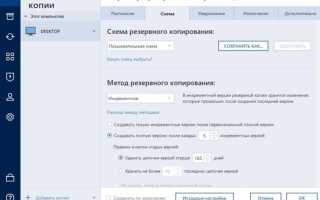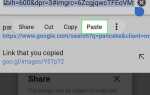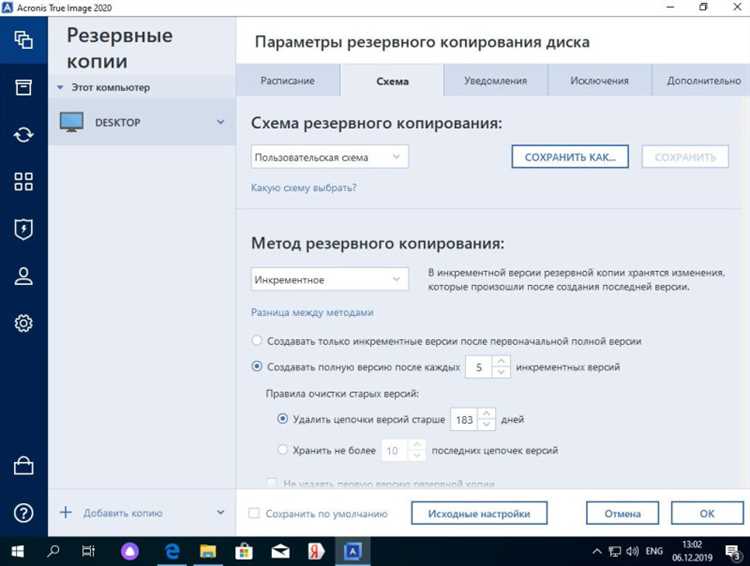
Браузер Opera сохраняет данные пользователя в нескольких директориях, включая закладки, расширения, историю и сессии. Для Windows основная папка профиля расположена по пути C:\Users\%USERNAME%\AppData\Roaming\Opera Software\Opera Stable. Дополнительно используется каталог AppData\Local для кэшированных данных.
Перед началом копирования необходимо закрыть браузер Opera, чтобы избежать повреждения файлов профиля. Рекомендуется использовать проводник Windows или любой файловый менеджер, поддерживающий доступ к скрытым системным папкам.
Минимальный набор для резервного копирования: файл Bookmarks (закладки), папка Sessions (открытые вкладки), файл Login Data (сохранённые пароли) и директория Extensions (установленные расширения). Эти компоненты позволяют восстановить привычную рабочую среду без потери пользовательских данных.
Для регулярного копирования удобно создать задачу в планировщике Windows, указывая путь к архиватору и исходным каталогам. В качестве архива лучше использовать формат .zip или .7z с включённой опцией сжатия и шифрования.
При переносе профиля на другой компьютер необходимо убедиться, что версия Opera совпадает или выше, иначе возможны ошибки при загрузке данных. После копирования файлов необходимо установить права доступа, чтобы исключить проблемы с чтением и записью.
Где находятся пользовательские данные Opera на Windows и macOS
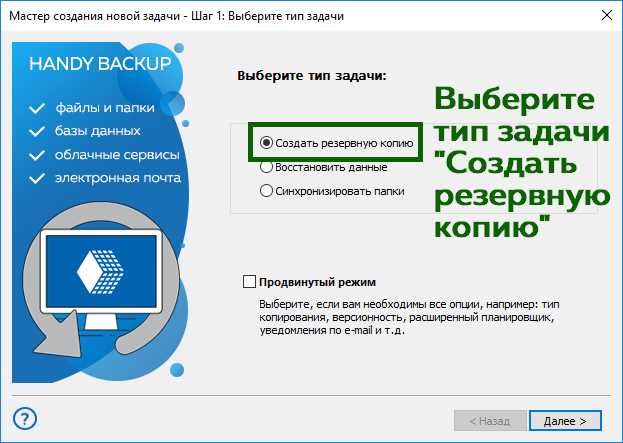
Резервное копирование требует точного понимания расположения данных. Ниже указаны пути к основным директориям, содержащим настройки, закладки, сессии и расширения Opera.
- Windows (установка для одного пользователя):
C:\Users\<имя_пользователя>\AppData\Roaming\Opera Software\Opera Stable - Windows (портативная версия):
Папкаprofileвнутри директории, где находится файлlauncher.exe - macOS:
/Users/<имя_пользователя>/Library/Application Support/com.operasoftware.Opera
В этих папках находятся следующие ключевые файлы и каталоги:
Bookmarks– закладкиLogin Data– сохранённые паролиPreferences– пользовательские настройкиSessions– открытые вкладки и окнаExtensions– установленные расширения
Перед копированием убедитесь, что Opera закрыта. Иначе часть данных может быть заблокирована системой. Для macOS рекомендуется использовать сочетание Command+Shift+G в Finder и ввести путь вручную, так как папка Library скрыта по умолчанию.
Как вручную сохранить закладки из браузера Opera
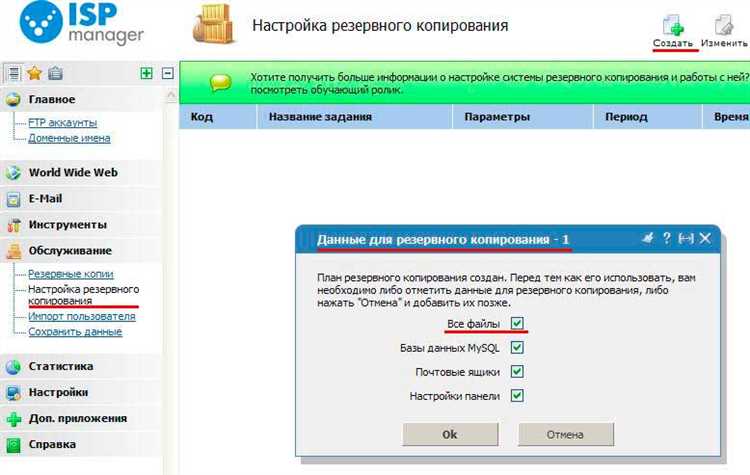
Для сохранения закладок из браузера Opera вручную необходимо выполнить несколько простых шагов. Все данные о закладках сохраняются в файле, который можно перенести или скопировать на другое устройство.
1. Откройте браузер Opera и нажмите на иконку меню в левом верхнем углу, затем выберите «Настройки». Альтернативно, вы можете воспользоваться сочетанием клавиш Alt + P.
2. Перейдите в раздел «Дополнительно» и выберите вкладку «Конфиденциальность и безопасность». Здесь вы найдете папку с данными, связанными с браузером, включая закладки.
3. Для ручного экспорта закладок откройте папку с профилем пользователя. Путь к ней обычно следующий: C:\Users\Имя_пользователя\AppData\Roaming\Opera Software\Opera Stable. В этой папке найдите файл «Bookmarks», который содержит все ваши закладки.
4. Скопируйте этот файл в любое место на вашем компьютере или на внешний носитель. Теперь у вас есть резервная копия ваших закладок, которую можно перенести на другой компьютер или использовать для восстановления данных.
Для восстановления закладок достаточно заменить файл «Bookmarks» в той же папке с новым или ранее сохранённым файлом. После этого закладки будут восстановлены в браузере Opera.
Создание резервной копии настроек и расширений Opera
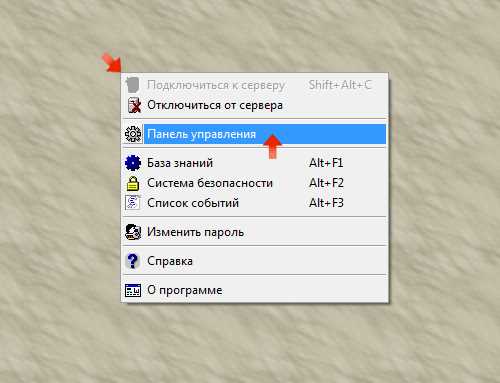
Для сохранения настроек и расширений браузера Opera вручную нужно выполнить несколько простых шагов. Резервное копирование этих данных полезно при смене устройства или переустановке браузера. Процесс можно выполнить через копирование определенных файлов профиля.
1. Откройте папку с профилем браузера. Для этого перейдите по пути:
%APPDATA%\Opera Software\Opera Stable для Windows или
~/Library/Application Support/com.operasoftware.Opera для macOS. В Linux путь будет аналогичен: ~/.config/opera.
2. Скопируйте папку с названием профиля, например, Opera Stable. Это обеспечит сохранность всех настроек, паролей и истории браузера.
3. Важной частью резервного копирования являются расширения. Чтобы сохранить их, скопируйте папку Extensions, которая находится в директории профиля. Она содержит данные о всех установленных расширениях, включая их настройки.
4. Для восстановления расширений и настроек просто замените папку профиля в новой установке Opera на сохраненную резервную копию. При этом браузер вернет все настройки и активирует расширения, как на предыдущем устройстве.
Также можно вручную экспортировать и импортировать настройки расширений, если такие функции поддерживаются. Это важно для тех, кто хочет не только сохранить настройки браузера, но и детализированную конфигурацию расширений, включая пользовательские данные.
Не забывайте, что для синхронизации всех данных, включая расширения, настройки и закладки, можно использовать встроенную функцию синхронизации Opera. Однако ручное резервное копирование обеспечит большую гибкость и контроль над процессом.
Сохранение истории просмотров и вкладок Opera
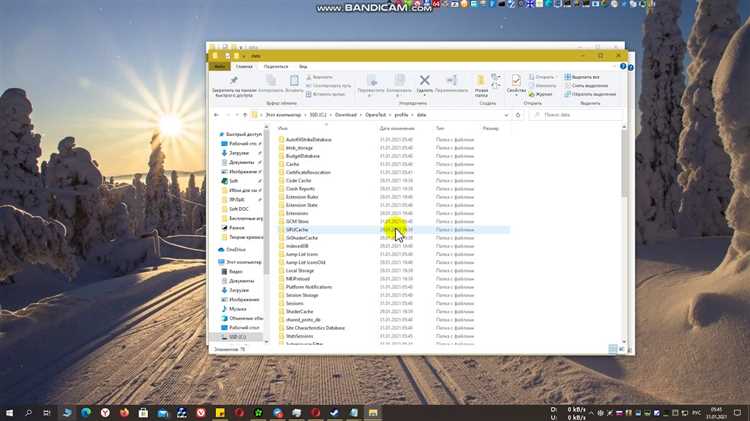
Для резервного копирования истории просмотров и вкладок в браузере Opera, необходимо учесть несколько важных аспектов. История и вкладки хранятся в профиле пользователя, который можно скопировать вручную, чтобы восстановить данные после переустановки или на другом устройстве.
История просмотров сохраняется в файле «History», расположенном в папке профиля. Этот файл содержит записи посещённых страниц, а также информацию о времени и частоте посещений. Чтобы сохранить историю, достаточно скопировать данный файл в безопасное место. Важно помнить, что файл «History» обновляется автоматически, и копирование его в процессе использования браузера может привести к несоответствию данных.
Для сохранения вкладок Opera используется файл «Sessions». Этот файл отвечает за текущие и недавно закрытые вкладки. Он позволяет восстановить рабочие сеансы браузера после его закрытия или сбоя. Рекомендуется регулярно копировать этот файл, особенно если часто работаете с большим количеством открытых вкладок. При копировании данных вкладок важно убедиться, что браузер закрыт, чтобы избежать повреждения файла.
После копирования файлов их можно вернуть в нужную папку на новом устройстве или после переустановки браузера. Для этого необходимо заменить соответствующие файлы в директории профиля Opera. Восстановление данных будет происходить автоматически при следующем запуске браузера.
Также стоит помнить, что данные о вкладках и истории могут быть синхронизированы с аккаунтом Opera, если эта функция включена. В таком случае резервное копирование не требуется, так как все данные будут доступны на другом устройстве, где вы вошли в свой аккаунт.
Архивация профиля пользователя Opera с помощью встроенных средств ОС
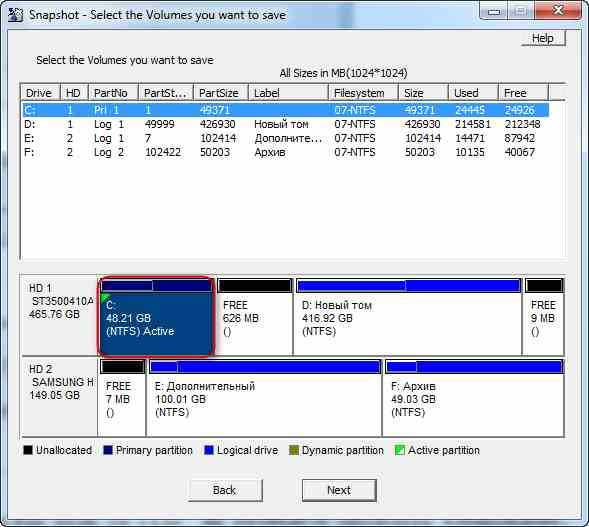
Для архивации профиля браузера Opera на Windows можно использовать встроенные инструменты операционной системы, такие как Проводник и командную строку. Все данные браузера, включая настройки, пароли и закладки, хранятся в специальной папке профиля, расположенной по пути: C:\Users\<имя_пользователя>\AppData\Roaming\Opera Software\Opera Stable.
Процесс архивации можно осуществить через Проводник, выделив нужную папку, щелкнув правой кнопкой мыши и выбрав опцию «Отправить в» -> «Сжатая папка (zip)». Это создаст архив с полным набором файлов, которые можно восстановить в случае необходимости. Для удобства можно указать дату архивации в имени файла архива.
Для более сложных операций можно воспользоваться командной строкой Windows. Откройте командную строку с правами администратора и используйте команду tar для создания архива, например:
tar -cvf "C:\Backup\Opera_Profile_Backup.tar" "C:\Users\<имя_пользователя>\AppData\Roaming\Opera Software\Opera Stable"Это создаст архив в указанной папке с профилем Opera. Такой подход гарантирует сохранение всех данных, включая кэш, куки и настройки расширений.
Для пользователей macOS можно использовать стандартные средства архивации, такие как утилиту tar через терминал. Для этого откройте Терминал и выполните команду:
tar -cvf ~/Desktop/Opera_Profile_Backup.tar ~/Library/Application\ Support/com.operasoftware.OperaАрхив будет создан на рабочем столе. Таким образом, можно легко сохранить профиль Opera на любой внешний носитель или облачное хранилище.
Рекомендуется регулярно обновлять резервные копии профиля Opera, особенно перед значительными обновлениями браузера или операционной системы. Это поможет избежать потери данных и упростит восстановление настроек в случае сбоя.
Как восстановить Opera из резервной копии вручную
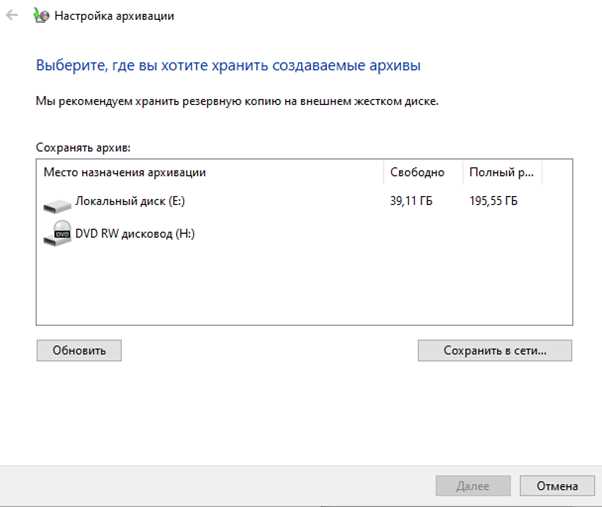
Для восстановления браузера Opera из резервной копии вручную потребуется доступ к папке с данными пользователя и выполнению нескольких точных шагов.
1. Откройте папку с резервной копией. В зависимости от операционной системы местоположение папки может различаться. Для Windows она обычно находится по адресу: C:\Users\<Ваше_имя>\AppData\Roaming\Opera Software\Opera Stable. Для macOS путь: /Users/<Ваше_имя>/Library/Application Support/com.operasoftware.Opera.
2. В резервной копии должны быть сохранены следующие ключевые папки и файлы:
Bookmarks– ваши закладки;Login Data– сохранённые пароли;History– история посещённых сайтов;Cookies– файлы cookie;Sessions– данные сессий.
Эти файлы необходимы для восстановления большинства пользовательских данных и настроек.
3. Чтобы восстановить данные, скопируйте файлы и папки из резервной копии в соответствующие директории в текущем профиле браузера. Важно, чтобы Opera не была запущена во время этого процесса. Для этого закройте браузер перед началом восстановления.
4. После того как все файлы будут скопированы, откройте браузер Opera. В большинстве случаев он автоматически обнаружит изменения и загрузит данные, включая ваши закладки, историю и пароли. При необходимости перезапустите Opera для завершения процесса.
5. В случае возникновения ошибок или несоответствий в восстановленных данных, повторите шаги, проверяя корректность путей и целостность файлов. Иногда файлы могут быть повреждены, и их стоит восстановить из другой резервной копии.
Частые ошибки при ручном копировании данных Opera и способы их избежать
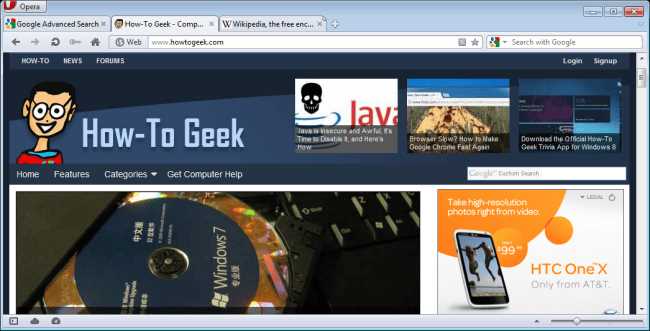
При ручном копировании данных браузера Opera пользователи часто сталкиваются с рядом проблем. Вот наиболее распространённые ошибки и способы их избежать:
1. Неправильный выбор папки для резервной копии
Ошибка заключается в том, что пользователи иногда копируют файлы в неподходящие папки или сохраняют резервные копии на том же диске, где находится основной профиль. Это увеличивает риск потери данных при сбое системы. Рекомендуется использовать внешний носитель или облачные сервисы для хранения копий.
2. Пропуск обновлений файлов профиля
Некоторые пользователи забывают регулярно обновлять резервные копии после изменений в профиле браузера (например, добавления новых закладок или изменений настроек). Чтобы избежать этой ошибки, рекомендуется автоматизировать процесс копирования через скрипты или проверять актуальность резервных копий хотя бы раз в месяц.
3. Копирование только части данных
При вручную копировании пользователи часто забывают о некоторых важных файлах, таких как кеш или данные автозаполнения. Для полноценного восстановления работы браузера необходимо скопировать все файлы из папки профиля, включая subfolders. Лучше всего делать полные копии всего каталога профиля.
4. Отсутствие проверки целостности копии
После создания резервной копии важно убедиться в её целостности, чтобы избежать проблем с восстановлением данных. Чтобы избежать этой ошибки, после копирования проверьте размер файла и попробуйте открыть его на другом устройстве. Можно использовать инструменты для проверки хеш-сумм, чтобы удостовериться, что файлы не повреждены.
5. Игнорирование файлов настроек синхронизации
Если используется синхронизация данных через учетную запись Opera, важно не забывать копировать и связанные с ней файлы. Иногда пользователи полагаются только на серверное хранилище и забывают о локальных данных, что может привести к потере настроек при восстановлении профиля. Для надёжности рекомендуется также вручную сохранять файлы, связанные с синхронизацией.
6. Неверное восстановление данных
При восстановлении профиля браузера важно помнить, что структура папок и файлов может измениться при обновлениях браузера. Некоторые файлы могут быть несовместимы с новой версией Opera, что приведет к сбоям. Для предотвращения этой ошибки создавайте резервные копии с учётом версии браузера и внимательно следите за изменениями в его структуре.
Вопрос-ответ:
Как сделать резервную копию данных в браузере Opera вручную?
Для создания резервной копии данных браузера Opera вручную нужно выполнить несколько шагов. Сначала откройте папку профиля браузера, которая содержит все важные данные, такие как закладки, пароли, историю. В Windows эта папка обычно находится по пути: C:\Users\Ваше_имя_пользователя\AppData\Roaming\Opera Software\Opera Stable. Скопируйте все файлы из этой папки на внешний носитель или в другое место на компьютере. Это позволит восстановить все данные в случае сбоя или переустановки браузера.
Какие данные включаются в резервную копию браузера Opera?
Резервная копия браузера Opera обычно включает закладки, сохранённые пароли, историю посещений, cookies, настройки браузера и расширения. Все эти данные хранятся в соответствующих файлах в папке профиля. Если вы хотите сохранить дополнительные данные, такие как сохранённые сессии или настройки внешнего вида, их также нужно будет включить в копию вручную.
Где можно найти папку с данными профиля Opera на Windows?
Папка с данными профиля браузера Opera на операционной системе Windows расположена в следующем каталоге: C:\Users\Ваше_имя_пользователя\AppData\Roaming\Opera Software\Opera Stable. В этой папке находятся все важные файлы, которые отвечают за сохранение ваших данных в браузере, включая закладки и пароли.
Можно ли автоматически создавать резервные копии данных в Opera?
Браузер Opera не предоставляет встроенную функцию для автоматического создания резервных копий данных. Однако, вы можете использовать сторонние программы или сервисы для синхронизации данных браузера с облачными хранилищами, такими как Google Диск или OneDrive. Это позволит автоматически сохранять резервные копии важных данных.
Как восстановить данные браузера Opera после сбоя?
Если ваш браузер Opera перестал работать и вы хотите восстановить свои данные, первым делом нужно найти ранее сохранённую резервную копию файлов профиля. Для этого откройте папку с данными профиля (C:\Users\Ваше_имя_пользователя\AppData\Roaming\Opera Software\Opera Stable) и замените повреждённые файлы на те, которые вы скопировали заранее. После этого перезапустите браузер, и ваши данные должны восстановиться.